An ninh mạng có thể là một chủ đề phức tạp, nhưng lại vô cùng cần thiết trong thế giới kỹ thuật số ngày nay. Trái ngược với suy nghĩ phổ biến, bạn không cần phải thuê chuyên gia hoặc là một “phù thủy” công nghệ để bảo vệ máy tính cá nhân khỏi các mối đe dọa từ hacker. Trên thực tế, chỉ với những bước đơn giản, mất khoảng 5-10 phút để thực hiện, bạn đã có thể sở hữu mức độ bảo vệ thực tế mà hầu hết người dùng đều cần. Bài viết này của TienichThuthuat.com sẽ hướng dẫn bạn 9 phương pháp hiệu quả để tăng cường bảo mật cho máy tính của mình.
1. Cài Đặt Trình Quản Lý Mật Khẩu
Lý tưởng nhất, mỗi mật khẩu của bạn nên dài, phức tạp và duy nhất cho từng tài khoản. Cách tiếp cận này khiến chúng khó bị bẻ khóa và hạn chế thiệt hại nếu một tài khoản bị xâm phạm. Tuy nhiên, điều này có thể nhanh chóng trở thành vấn đề khi bạn cần theo dõi hàng chục, thậm chí hàng trăm mật khẩu phức tạp. Chẳng hạn, tôi có tới 300 tài khoản người dùng trên các trang web khác nhau, tất cả đều sử dụng mật khẩu duy nhất là các chuỗi ký tự ngẫu nhiên dài 20 ký tự.
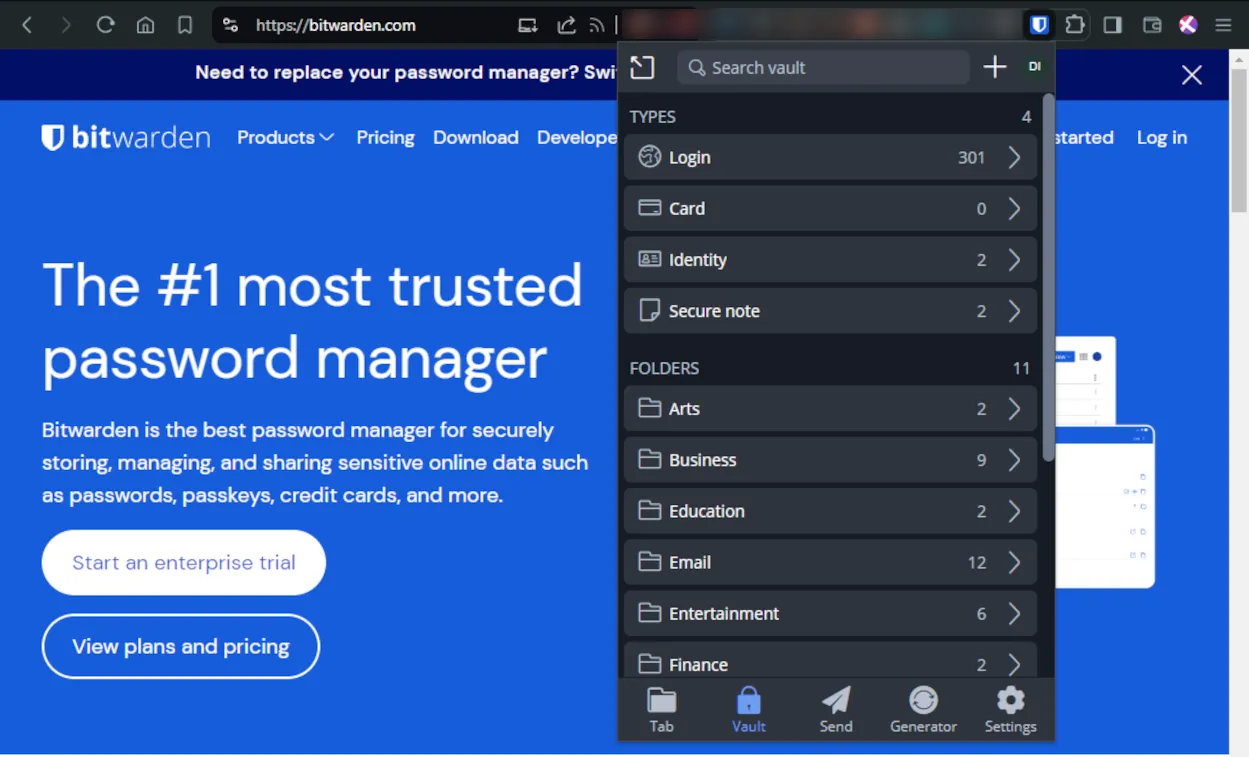 Giao diện tiện ích mở rộng Bitwarden hiển thị 300 thông tin đăng nhập đã lưu
Giao diện tiện ích mở rộng Bitwarden hiển thị 300 thông tin đăng nhập đã lưu
Để giúp sắp xếp tất cả những mật khẩu này, chúng ta có các trình quản lý mật khẩu – những công cụ tự động tạo và lưu trữ an toàn các mật khẩu độc nhất cho tất cả tài khoản kỹ thuật số của bạn. Mỗi khi bạn truy cập một tài khoản, trình quản lý mật khẩu sẽ tự động điền tên người dùng và mật khẩu. Bạn chỉ cần nhớ một mật khẩu chính (master password), và trình quản lý sẽ lo phần còn lại. Điều quan trọng là bạn phải đảm bảo tạo một mật khẩu chính an toàn nhất có thể. Tôi cá nhân sử dụng Bitwarden làm trình quản lý mật khẩu yêu thích, nhưng có nhiều lựa chọn khác cũng có sẵn trên thị trường. Nhìn chung, đây nên là bước đầu tiên và cơ bản nhất bạn thực hiện để cải thiện an ninh mạng của mình, vì nó nhanh chóng thiết lập và cực kỳ hữu ích trong việc bảo vệ sự hiện diện trực tuyến của bạn.
2. Bật Xác Thực Hai Yếu Tố (2FA)
Mặc dù bảo vệ tài khoản bằng mật khẩu mạnh là rất quan trọng, bạn cũng nên nhận thức rằng khi công nghệ phát triển, những mật khẩu này sẽ ngày càng dễ bị bẻ khóa hơn. Do đó, để thêm một lớp bảo vệ bổ sung, bạn nên bật xác thực hai yếu tố (2FA) trên tất cả các tài khoản của mình hỗ trợ tính năng này. Điều này đảm bảo rằng ngay cả khi ai đó bẻ khóa được mật khẩu của bạn, họ vẫn không thể đăng nhập nếu không có mã xác thực bổ sung.
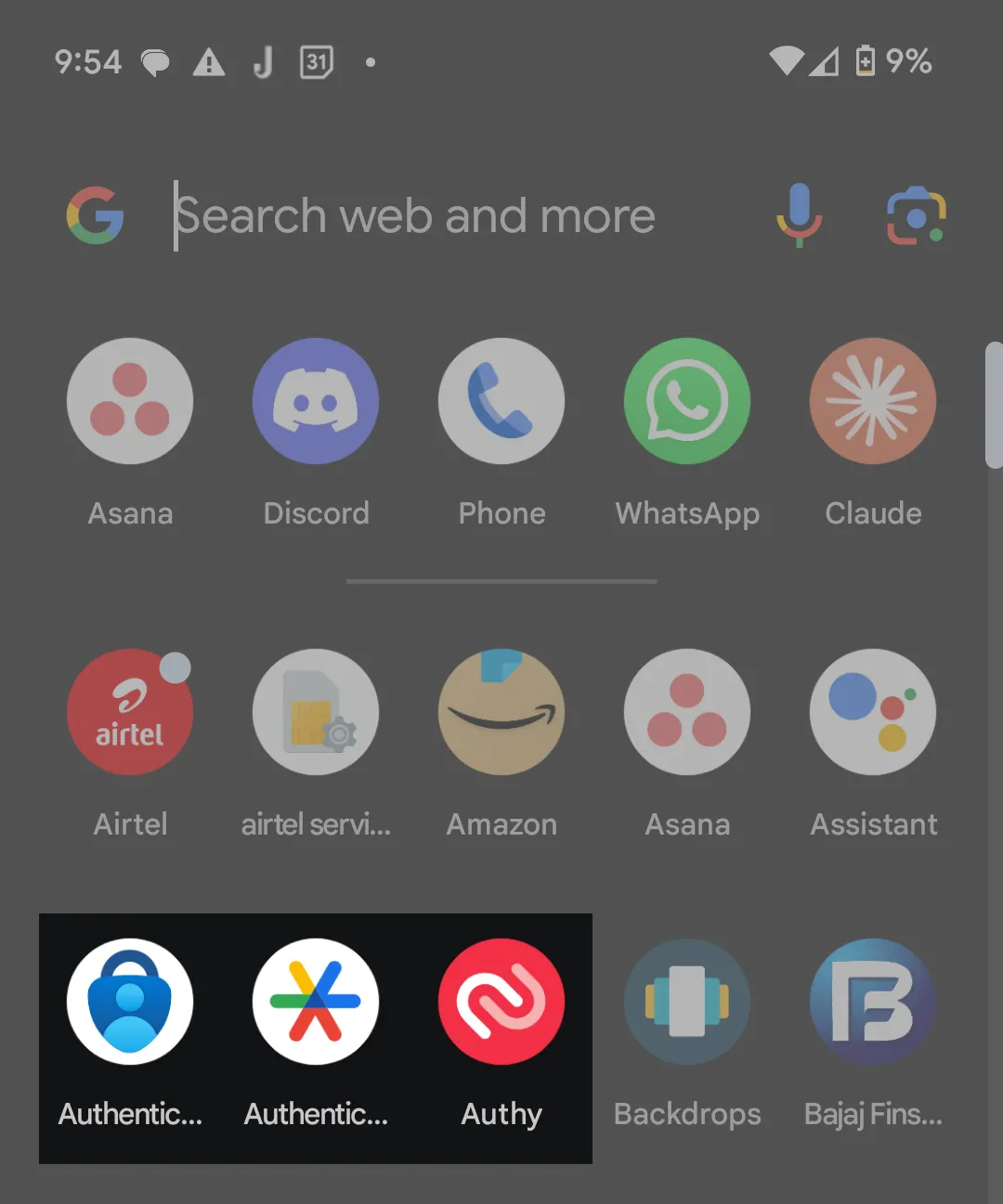 Ứng dụng xác thực mã 2FA trên điện thoại
Ứng dụng xác thực mã 2FA trên điện thoại
Thông thường, 2FA liên quan đến việc nhận mã qua SMS hoặc ứng dụng xác thực. Mặc dù SMS tốt hơn là không có gì, tôi khuyên bạn nên sử dụng ứng dụng xác thực như Google Authenticator hoặc Authy để tăng cường bảo mật. Việc thiết lập chỉ mất vài phút và đây là một trong những cách hiệu quả nhất để bảo vệ tài khoản của bạn.
Sử Dụng Khóa Bảo Mật Phần Cứng
Nếu bạn muốn nâng cấp cấp độ 2FA của mình lên một tầm cao mới, hãy cân nhắc sử dụng khóa bảo mật phần cứng, còn được gọi là khóa bảo mật USB. Đây là những thiết bị vật lý mà bạn cắm vào máy tính hoặc điện thoại để xác minh danh tính của mình. Chúng cực kỳ an toàn và gần như không thể bị tấn công từ xa.
 Khóa bảo mật phần cứng Yubico YubiKey 5CI trên cuốn sổ
Khóa bảo mật phần cứng Yubico YubiKey 5CI trên cuốn sổ
YubiKeys là tiêu chuẩn vàng trong lĩnh vực này, và tôi cá nhân khuyên dùng Yubico YubiKey 5 NFC, vì đó là sản phẩm tôi tự mình sử dụng. Ngoài ra, có nhiều lựa chọn khác có sẵn trên thị trường mà bạn có thể tìm hiểu và chọn sản phẩm phù hợp nhất với nhu cầu và yêu cầu của mình.
3. Cập Nhật Ứng Dụng và Hệ Điều Hành Thường Xuyên
Tất cả các ứng dụng và thậm chí cả hệ điều hành mà chúng ta sử dụng đều có lỗi và lỗ hổng bảo mật – đó là điều không thể tránh khỏi. Các nhà phát triển liên tục tìm kiếm những điểm yếu này và phát hành các bản cập nhật với các bản vá lỗi để ngăn chặn hacker khai thác chúng.
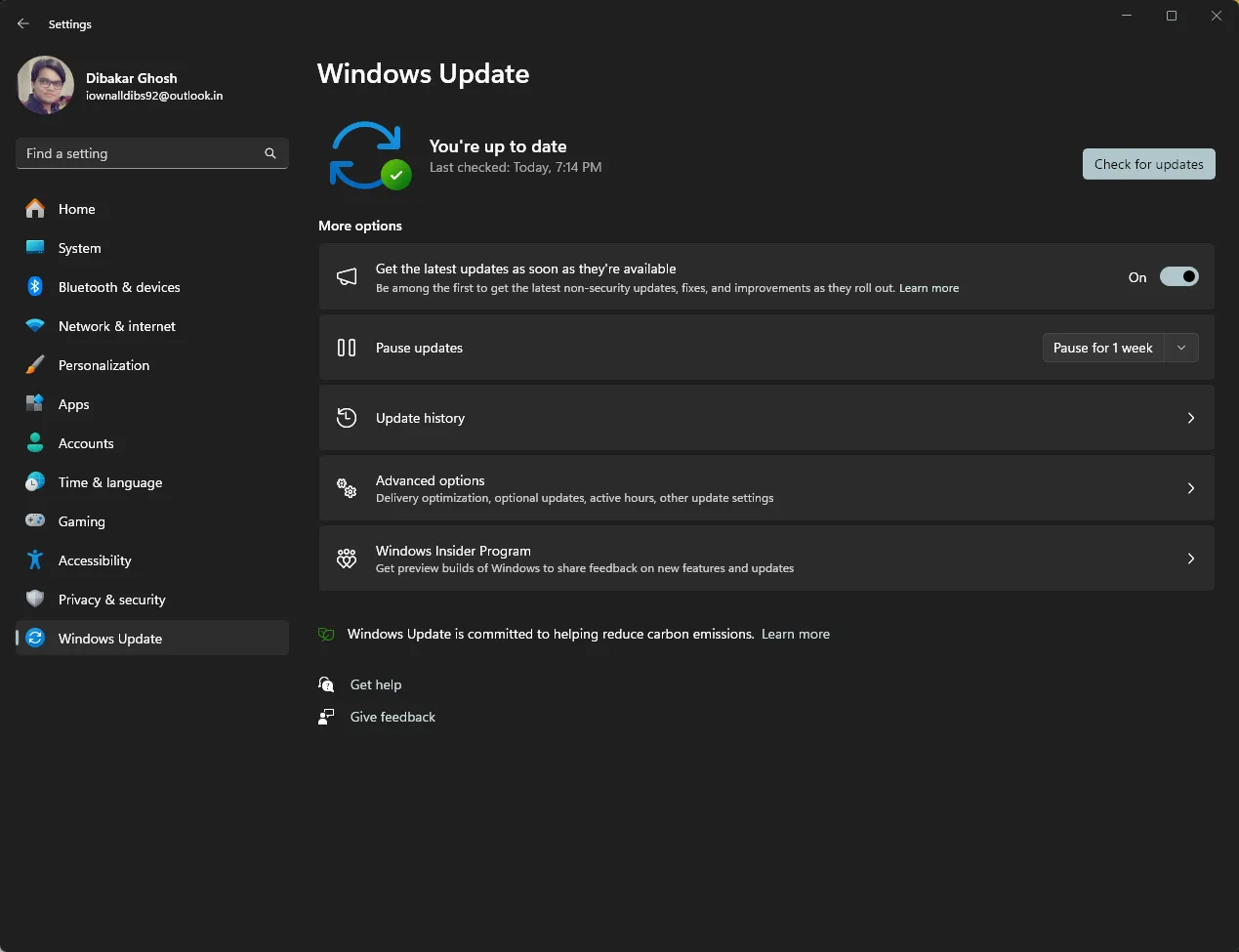 Giao diện Windows 11 đã được cập nhật bản vá bảo mật mới nhất
Giao diện Windows 11 đã được cập nhật bản vá bảo mật mới nhất
Do đó, điều quan trọng là bạn phải thường xuyên cập nhật ứng dụng và hệ điều hành (OS) để truy cập tất cả các bản vá bảo mật mới nhất. Lý tưởng nhất, cập nhật tự động là lựa chọn tiện lợi nhất, nhưng đôi khi có thể gây phiền toái, đặc biệt nếu một ứng dụng hoặc hệ điều hành quyết định tự cập nhật giữa lúc bạn đang làm việc. Nếu bạn thấy cập nhật tự động gây khó chịu, bạn có thể cập nhật ứng dụng thủ công. Người dùng Windows có thể tắt cập nhật tự động và chuyển sang cập nhật thủ công. Dù bạn thực hiện bằng cách nào, tự động hay thủ công, hãy nhớ thường xuyên cập nhật hệ thống của mình để tăng cường an ninh mạng.
4. Bật Mã Hóa Toàn Bộ Đĩa
Tùy chọn này có thể không quá hữu ích cho chủ sở hữu máy tính để bàn, nhưng nó là một tính năng bắt buộc phải có đối với các thiết bị di động như laptop hoặc điện thoại thông minh. Điều này là do các thiết bị di động nhỏ có khả năng bị đánh cắp cao hơn. Và bạn chắc chắn không muốn kẻ trộm có quyền truy cập vào các tệp cá nhân, ảnh và các thông tin nhạy cảm khác của mình, phải không?
 Biểu tượng ổ khóa trên cấu trúc mạch, tượng trưng cho mã hóa dữ liệu
Biểu tượng ổ khóa trên cấu trúc mạch, tượng trưng cho mã hóa dữ liệu
Hầu hết các hệ điều hành hiện đại đều cung cấp các công cụ mã hóa tích hợp: trên Windows, nó được gọi là BitLocker; trên macOS, đó là FileVault; và trên Linux, bạn có thể sử dụng LUKS. Ngoài ra còn có các tùy chọn của bên thứ ba, như VeraCrypt, có thể được sử dụng để mã hóa ổ đĩa của bạn trên hầu hết các hệ điều hành chính.
5. Sử Dụng VPN, Đặc Biệt Khi Truy Cập Wi-Fi Công Cộng
Nếu bạn là người thường xuyên sử dụng Wi-Fi công cộng, bạn chắc chắn nên cân nhắc đầu tư vào một Mạng Riêng Ảo (VPN) để mã hóa lưu lượng truy cập internet của mình. Nếu không có VPN, những người dùng khác (ví dụ: hacker) trên Wi-Fi công cộng có thể xem trộm các hoạt động trực tuyến của bạn và thấy bạn đang làm gì.
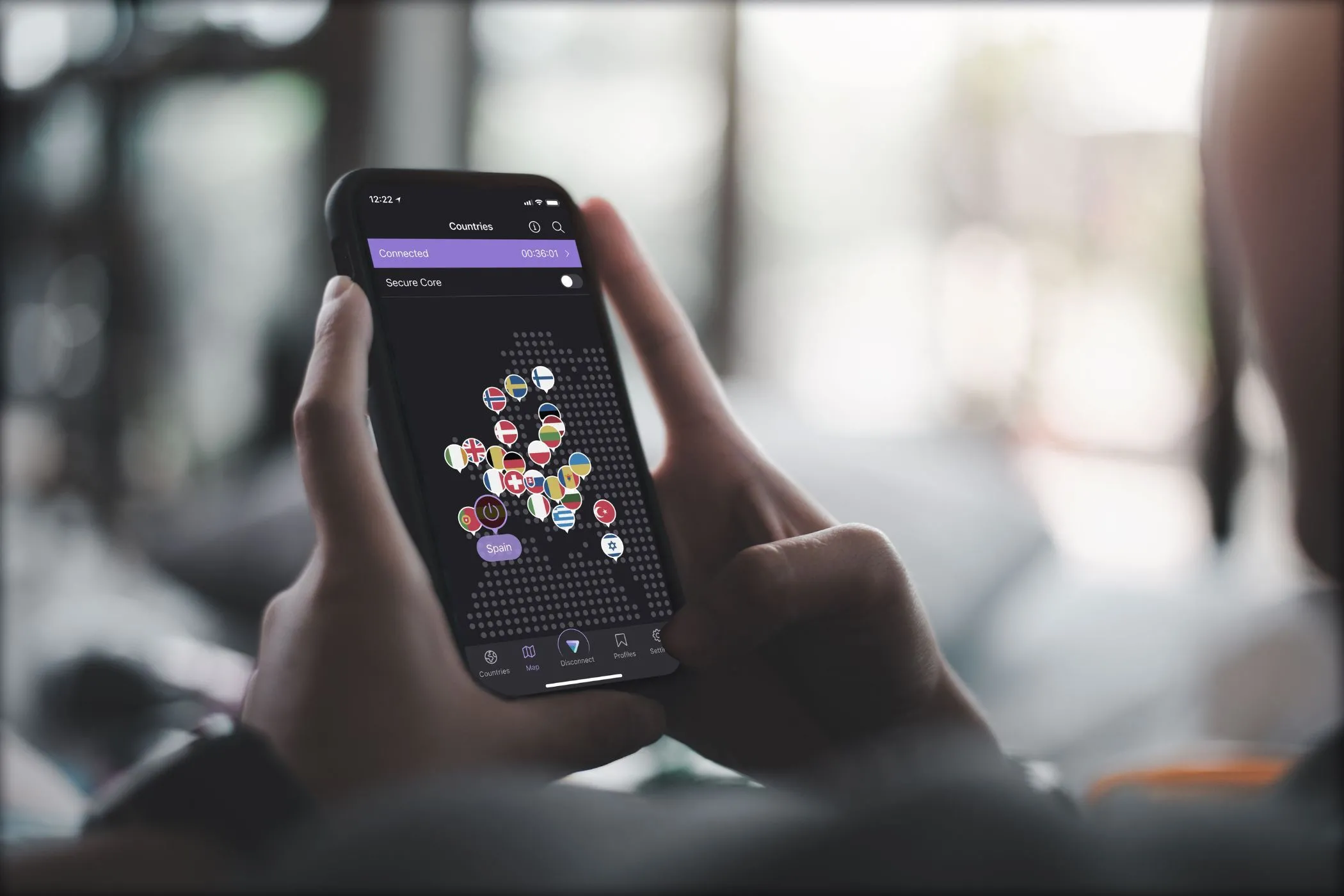 Ứng dụng Proton VPN đang chạy trên điện thoại
Ứng dụng Proton VPN đang chạy trên điện thoại
Hiện nay, có hàng chục nhà cung cấp dịch vụ VPN, và việc chọn một VPN hoàn hảo cho nhu cầu và ngân sách của bạn có thể hơi khó khăn. Cá nhân tôi đăng ký Mullvad VPN vì đây là một trong những lựa chọn an toàn nhất, mặc dù giá hơi cao.
6. Thiết Lập Máy Chủ DNS An Toàn
Không cần đi sâu vào chi tiết kỹ thuật, theo mặc định, nhà cung cấp dịch vụ internet (ISP) của bạn xử lý tất cả các yêu cầu Hệ thống Tên Miền (DNS) của bạn. Điều này có nghĩa là ISP của bạn có thể thấy mọi trang web bạn đang cố gắng truy cập – và có khả năng, thậm chí có thể bán dữ liệu duyệt web của bạn. Nếu bạn không muốn những ánh mắt tò mò theo dõi lưu lượng truy cập internet của mình, bạn nên cân nhắc chuyển sang một máy chủ DNS an toàn hơn.
 Phòng máy chủ với ánh sáng neon xanh và tím, tượng trưng cho hạ tầng mạng
Phòng máy chủ với ánh sáng neon xanh và tím, tượng trưng cho hạ tầng mạng
Tôi cá nhân sử dụng Cloudflare 1.1.1.1, được biết đến với tốc độ và quyền riêng tư. Ngoài ra, bạn có thể chuyển sang OpenDNS hoặc Google DNS, cả hai đều là những lựa chọn tuyệt vời.
7. Bật Cảnh Báo Đăng Nhập
Hầu hết các dịch vụ trực tuyến lớn đều cung cấp tùy chọn nhận cảnh báo khi ai đó đăng nhập vào tài khoản của bạn từ một thiết bị hoặc vị trí mới. Khi được bật, bạn sẽ nhận được thông báo qua email báo rằng ai đó vừa đăng nhập vào tài khoản của bạn, kèm theo một số thông tin hữu ích, như địa chỉ IP và thiết bị đăng nhập.
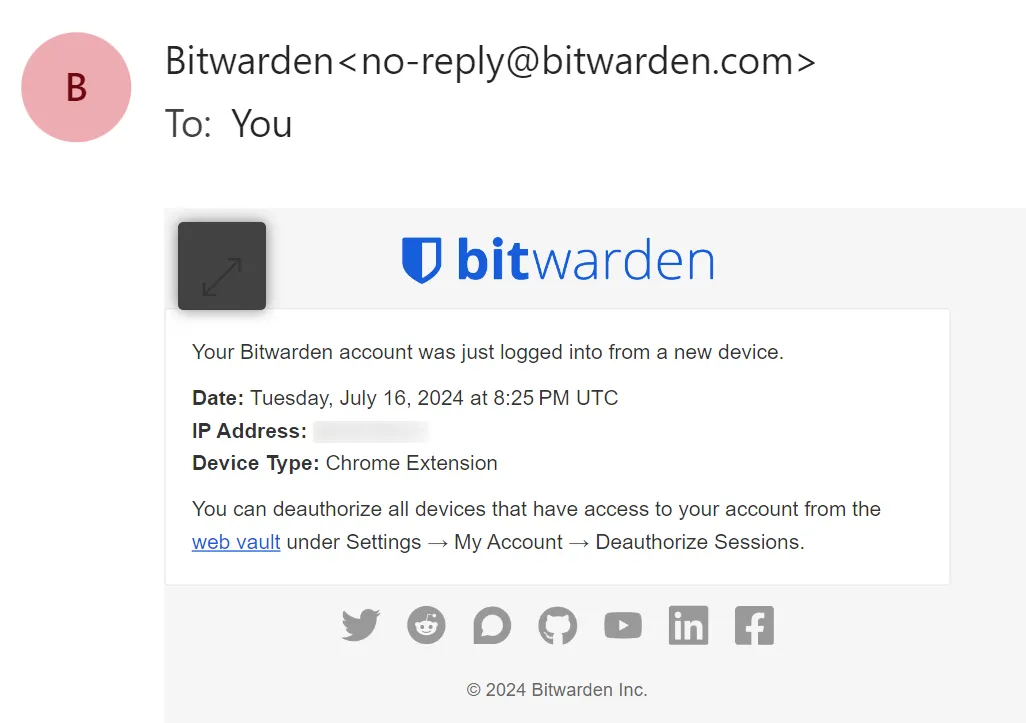 Email cảnh báo đăng nhập tài khoản Bitwarden
Email cảnh báo đăng nhập tài khoản Bitwarden
Bạn có thể bỏ qua email này nếu bạn (hoặc người bạn cho phép) đã đăng nhập. Tuy nhiên, nếu bạn thấy hoạt động đáng ngờ và không biết ai đã đăng nhập, bạn có thể hủy ủy quyền thiết bị hoặc địa chỉ IP đó khỏi tài khoản của mình, sau đó nhanh chóng thay đổi mật khẩu để bảo vệ tài khoản của mình.
8. Sao Lưu Dữ Liệu Định Kỳ (Cân Nhắc Kỹ Sao Lưu Đám Mây)
Một trong những mối đe dọa bảo mật lớn là các cuộc tấn công ransomware, nơi hacker hoặc virus sẽ khóa tất cả dữ liệu trên hệ thống của bạn, sau đó đe dọa xóa mọi thứ trừ khi bạn trả “tiền chuộc”. Mặc dù phòng ngừa là phương pháp chữa trị tốt nhất – bạn có thể làm điều đó bằng cách tránh tải phần mềm từ các trang web đáng ngờ và giữ cho các ứng dụng và phần mềm luôn được cập nhật – bạn cũng cần có một kế hoạch dự phòng, theo đúng nghĩa đen.
 Một máy tính xách tay với ổ USB và ổ cứng ngoài bên cạnh, cùng biểu tượng sao lưu dữ liệu
Một máy tính xách tay với ổ USB và ổ cứng ngoài bên cạnh, cùng biểu tượng sao lưu dữ liệu
Máy tính của tôi được cài đặt để tự động sao lưu tất cả dữ liệu hàng tuần. Tối thiểu, bạn nên luôn giữ một bản sao lưu tất cả các tệp quan trọng của mình.
9. Sử Dụng Tấm Che Webcam
Tấn công webcam là một mối đe dọa có thật, và ngay cả Mark Zuckerberg cũng che webcam của mình. Một tấm che webcam trượt đơn giản vừa rẻ, dễ sử dụng, lại mang đến sự an tâm cho bạn. Nếu bạn đang sử dụng máy tính để bàn, giống như tôi, hãy cân nhắc mua một webcam có màn che riêng tư tích hợp.
 Webcam tích hợp với màn che riêng tư đang đóng
Webcam tích hợp với màn che riêng tư đang đóng
Điều đó không phải là một lựa chọn nếu bạn sử dụng laptop với camera tích hợp, nhưng bạn có thể tìm thấy nhiều tấm che webcam mỏng, đẹp mắt mà sẽ không gây cản trở việc đóng laptop của bạn.
Đó là 9 cách nhanh chóng và dễ dàng để tăng cường an ninh mạng cho máy tính cá nhân của bạn. Không có bước nào trong số này yêu cầu kiến thức kỹ thuật nâng cao, và hầu hết có thể được thực hiện chỉ trong vài phút. Internet có thể là một nơi nguy hiểm, nhưng với những biện pháp phòng ngừa này, bạn đang đi đúng hướng để có trải nghiệm trực tuyến an toàn hơn. Hãy chia sẻ bài viết này nếu bạn thấy hữu ích và đừng ngần ngại để lại bình luận nếu có bất kỳ thắc mắc nào!


